4.1 Administración de Grupos
1. Introducción
En este módulo se puede visualizar el listado de Grupos existentes, también se podrá crear, modificar y eliminar los Grupos a través del Control Room.
2. Acceso al Control Room
Acceder al Control Room Control Room (enterdev.co) e ingresar con las respectivas credenciales. Instructivo
3. Ver Lista de Grupos
3.1 Seleccionar en el menú lateral izquierdo la opción “Automatizaciones” y después la opción “Administración de Grupos”
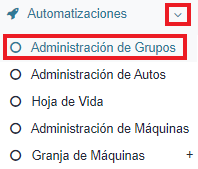
3.2 Desplegará la lista de los grupos existentes.
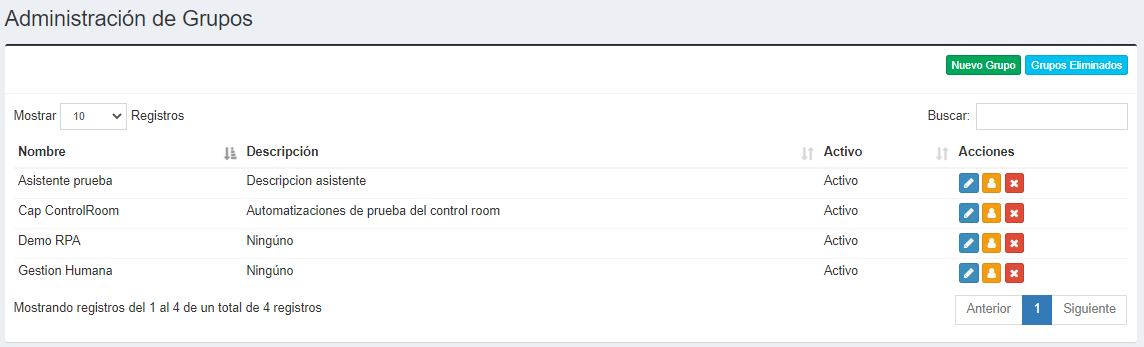
4. Crear Grupo
4.1 Se requiere realizar los pasos 2 Acceso al Control Room y 3 Ver Lista de Grupos.
4.2 Desplegará la lista de los Grupos creados, seleccionar la opción “Nuevo Grupo”
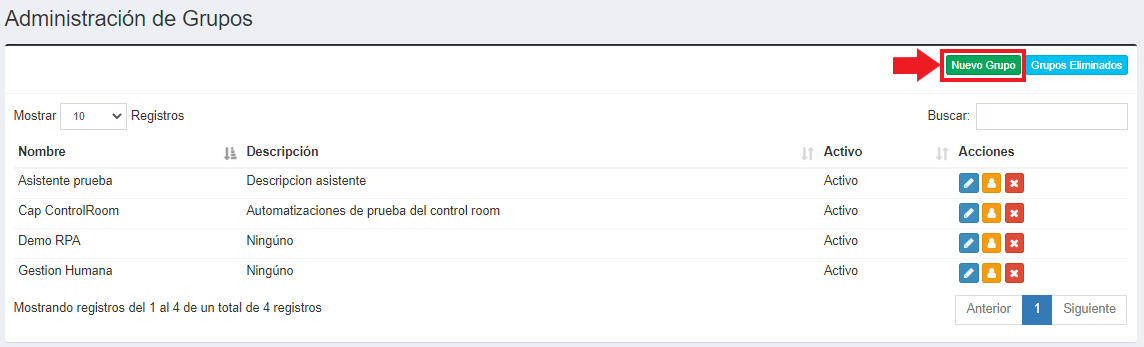
4.3 Aparecerá el siguiente formulario para ser diligenciado
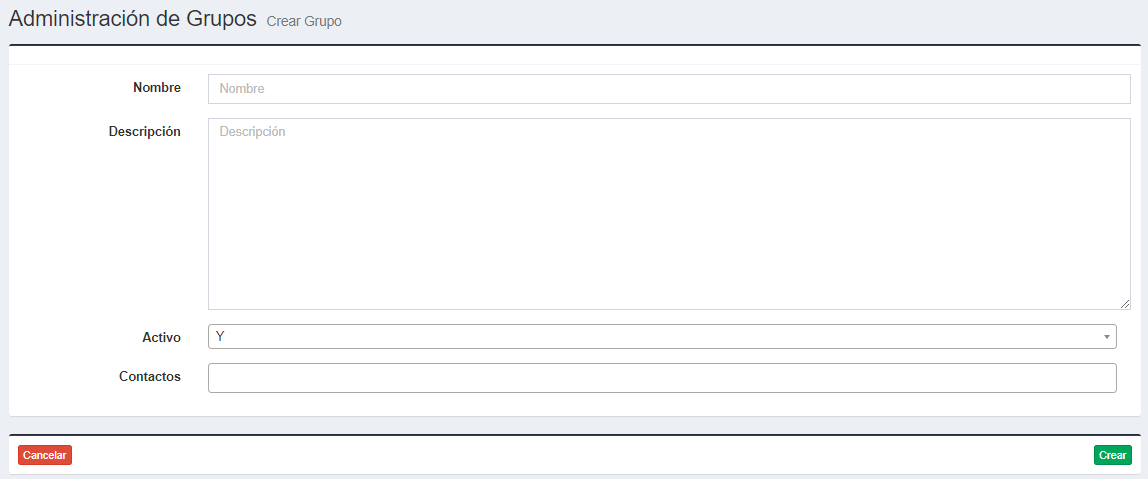
4.4 Se debe diligenciar la información de los recuadros como lo es “Nombre, Descripción, seleccionar “Y” en la opción “Activo” y Contactos.
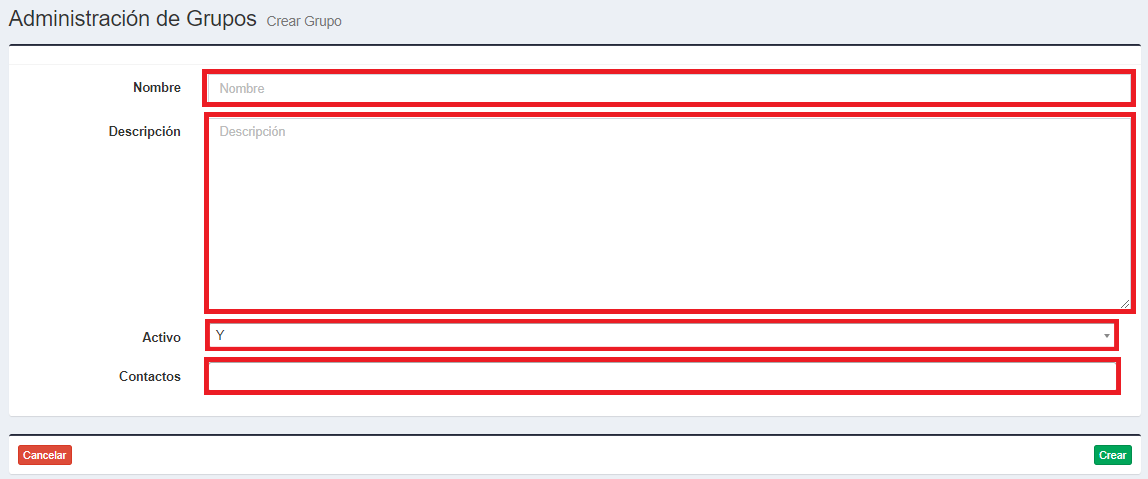
- Nombre: Nombre de la persona que queda como contacto.
- Descripción: Breve información del Grupo.
- Activo: Opción para activar o no el Grupo.
- Contactos: Persona o personas de contacto.
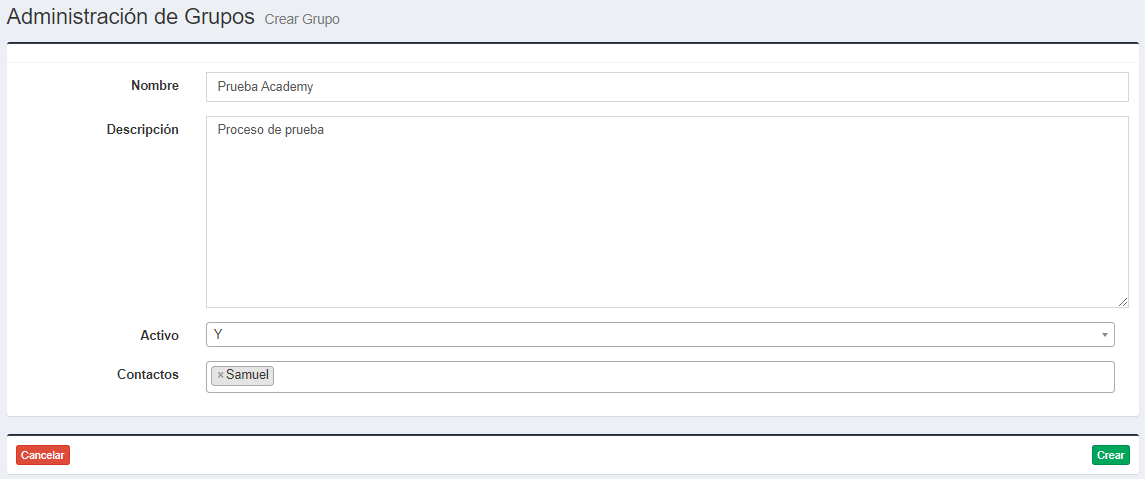
4.5 Se requiere dar click en “Crear”.
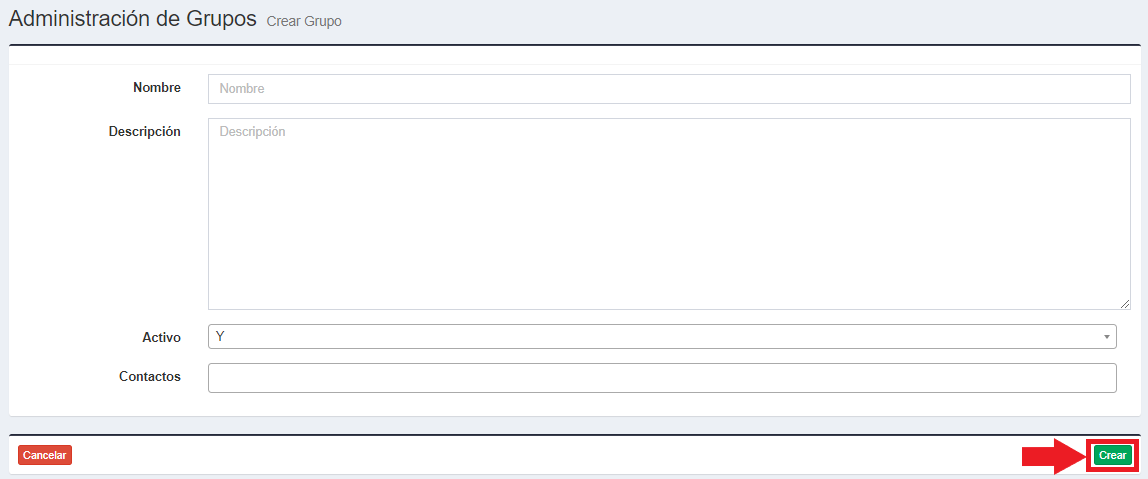
4.6 Por último, podemos visualizar el Grupo ya creado.
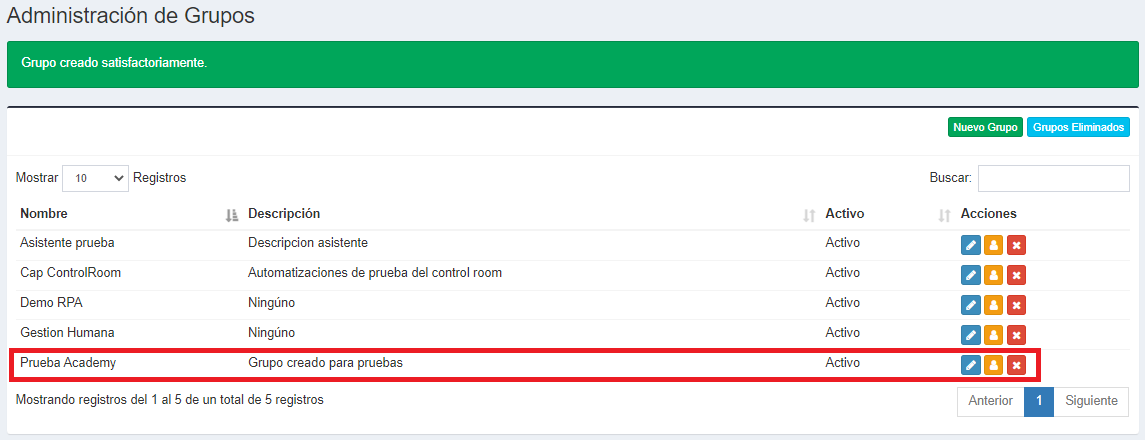
5. Eliminar Grupo
5.1 Se requiere realizar los pasos 2 Acceso al Control Room y 3 Ver Lista de Grupos.
5.2 Desplegará la lista de los Grupos, debemos identificar el grupo que se requiere eliminar y luego damos click en la opción “ ” para realizar la eliminación del Grupo.
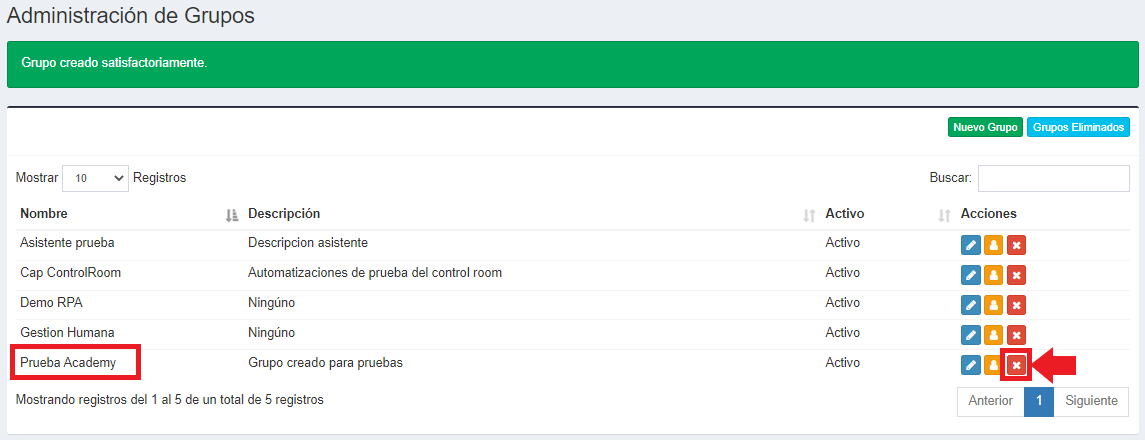
5.3 Por último, aparecerá un mensaje de confirmación al cual debemos darle en “Eliminar”
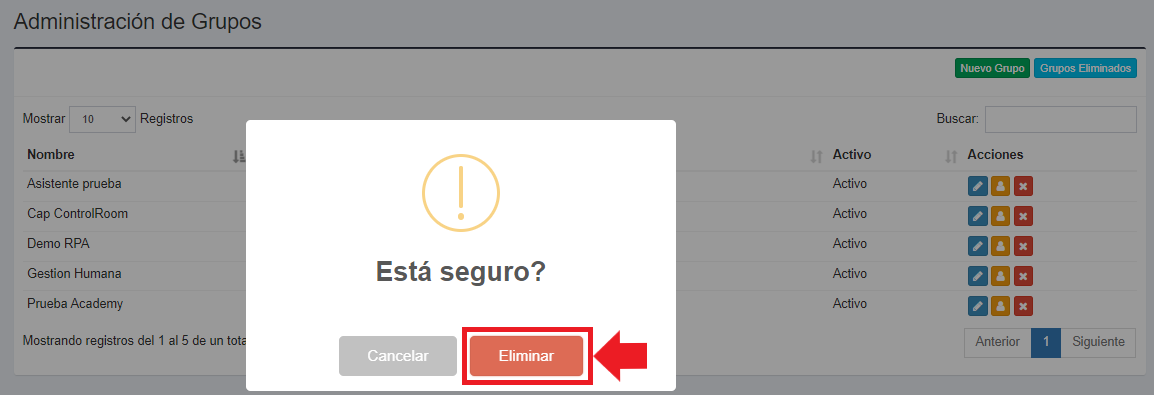
6. Editar Grupo
6.1 Se requiere realizar los pasos 2 Acceso al Control Room y 3 Ver Lista de Grupos.
6.2 Al desplegarse la lista de Grupos, se requiere identificar el Grupo a editar y luego damos click en la opción “ ” para realizar la edición del grupo.
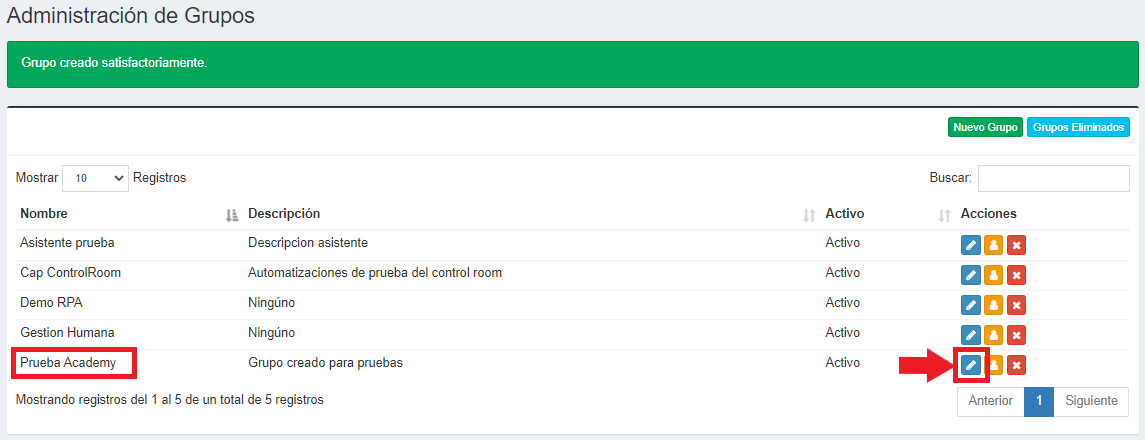
6.3 En esta opción se puede realizar la modificación de los datos
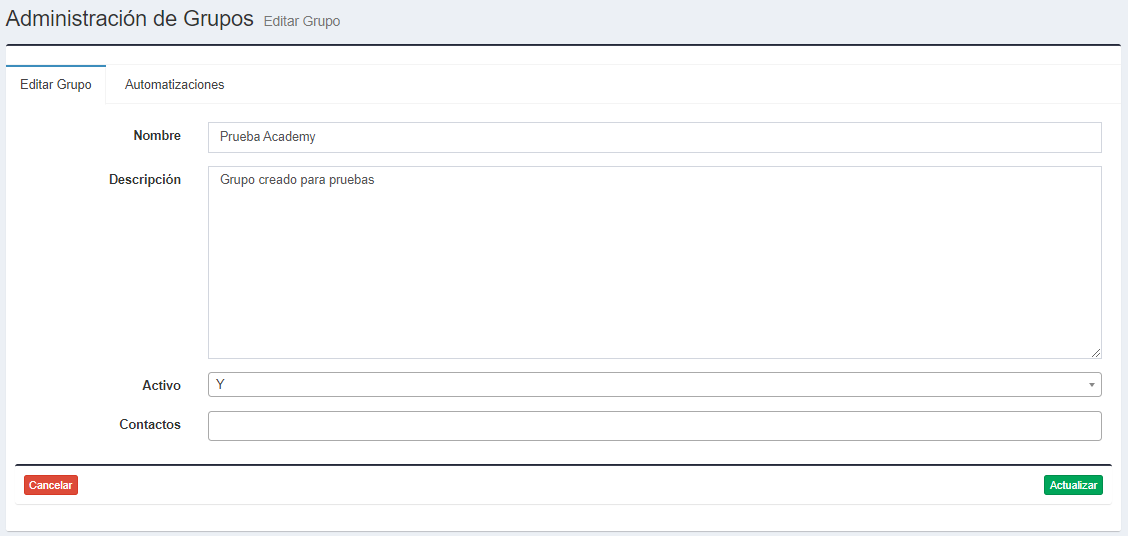
6.4 Por último, se debe dar click en “Actualizar”
